모든 이미지는 이미지 최적화해서 이미지 사이즈와 크기를 줄여서 등록해야 합니다.
( 이미지 크기 약 1MB 이하로 줄여서 등록 )
관리자 로그인 후 좌측 All Pages 누른 후 원하는 페이지 제목에 마우스 올리면 Edit 버튼이 나옵니다. Edit 버튼 클릭
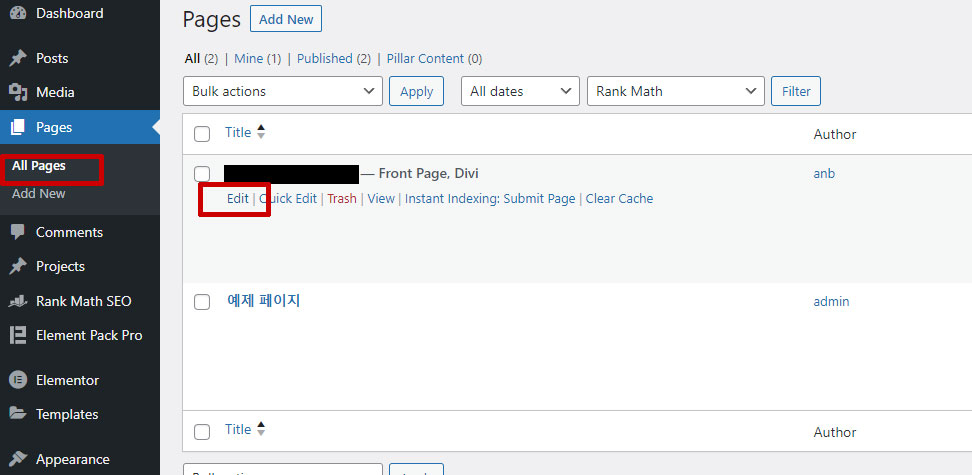
빌더 페이지로 변경됩니다. 스크롤 다운해서 갤러리 모듈로 이동합니다.
갤러리 모듈 왼쪽 톱니바퀴 버튼을 누르면 갤러리 세팅 팝업이 뜹니다.
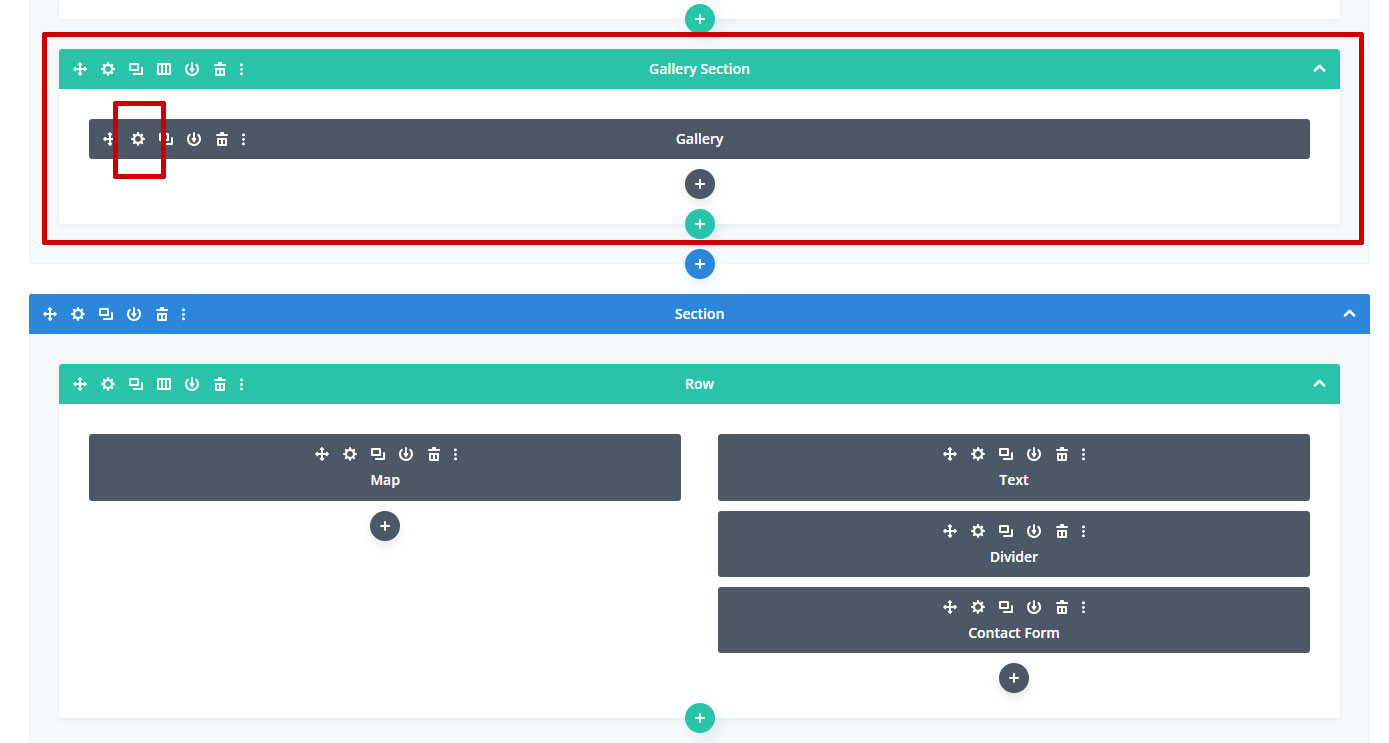
갤러리 세팅 팝업이 뜨면 자동으로 Images 부분이 맨앞에 나옵니다.
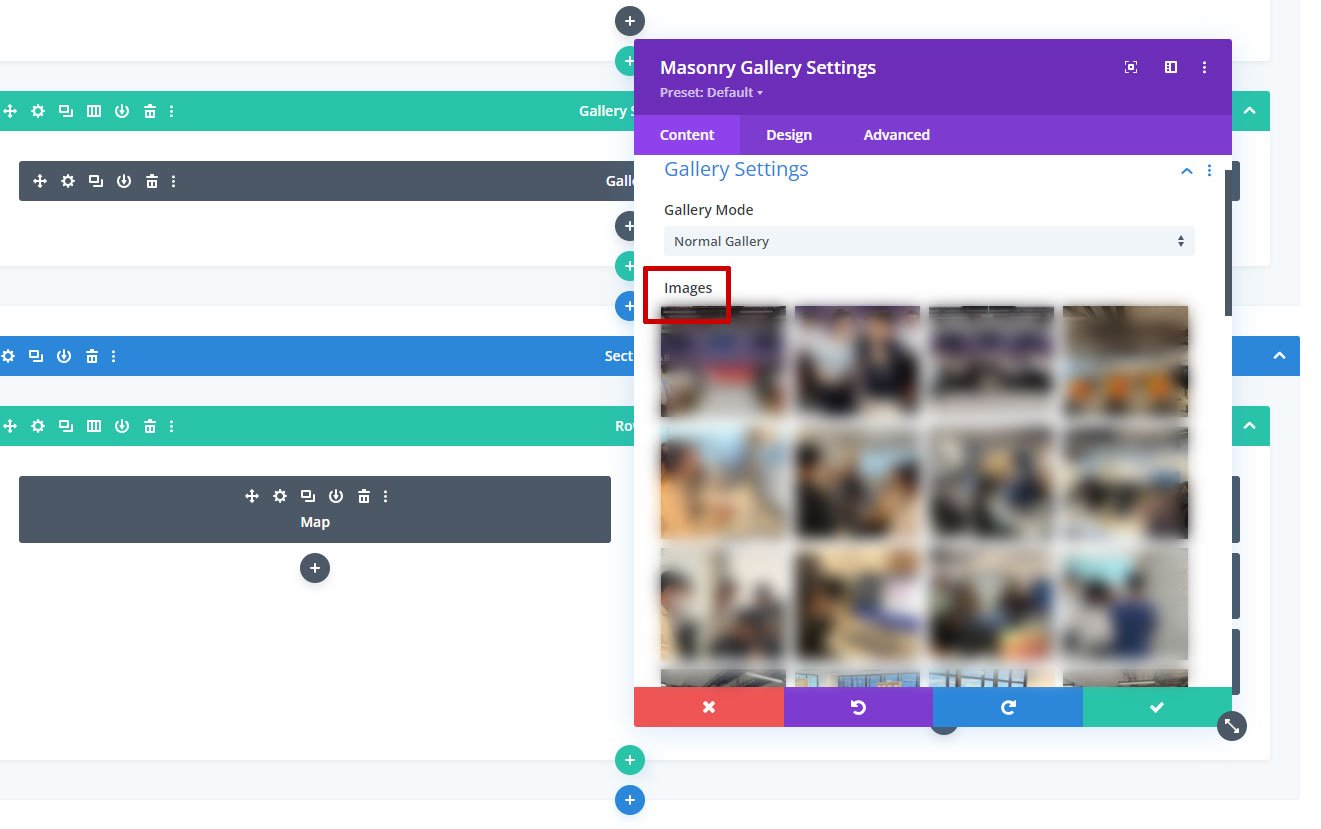
Image 부분 맨아래 + 버튼을 누르면 이미지를 추가 할 수 있습니다
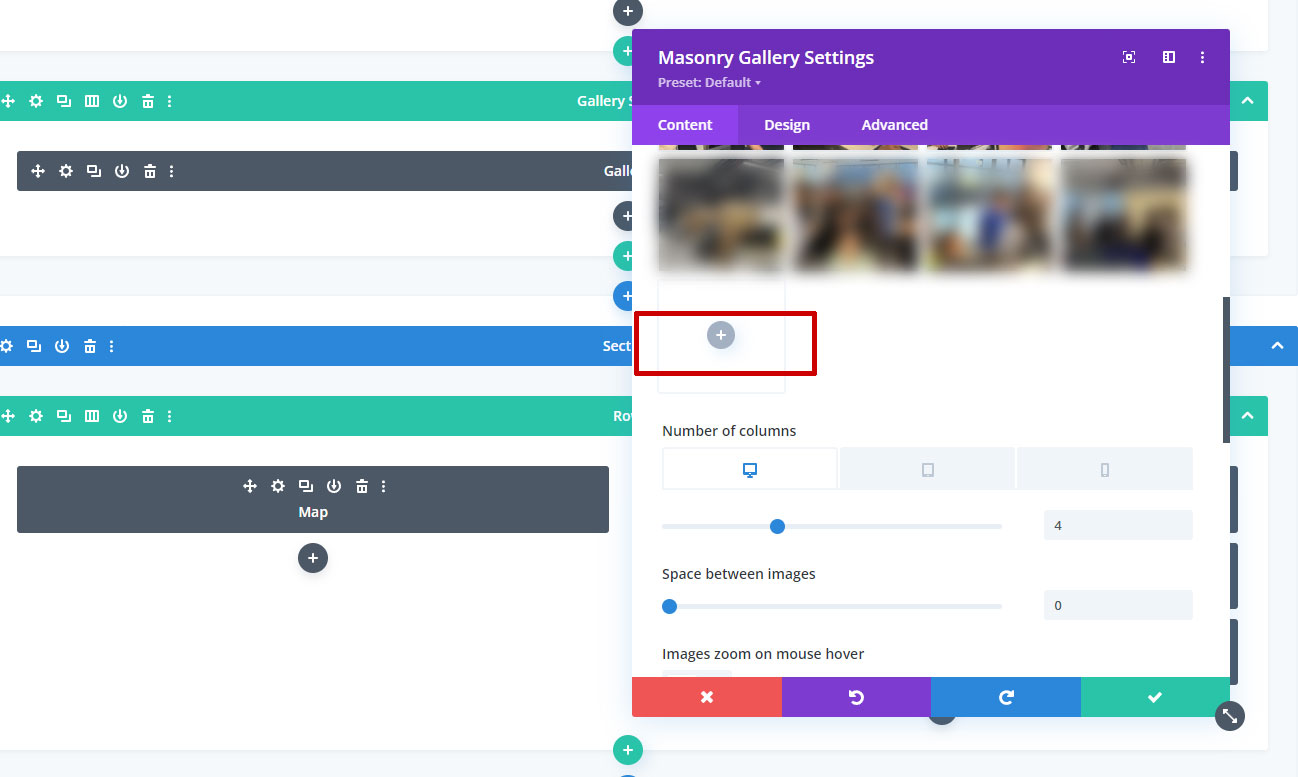
+ 버튼을 누르면 이미지 등록창이 뜹니다. 좌측 상단 Upload files 탭을 누르세요
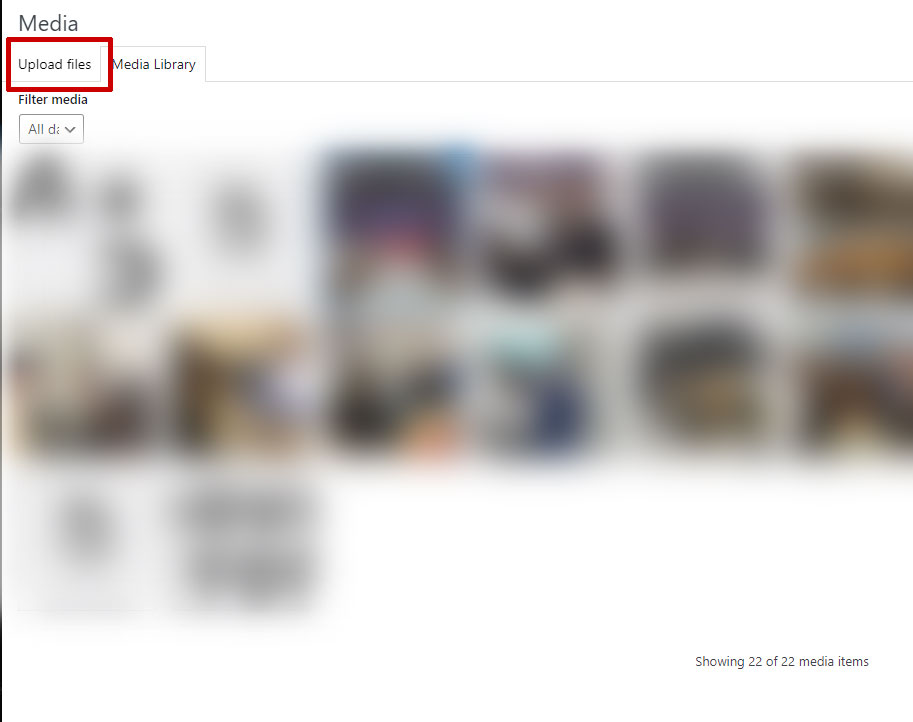
Upload files 탭을 누르면 Select files 버튼이 나옵니다. Select files 버튼을 클릭하세요
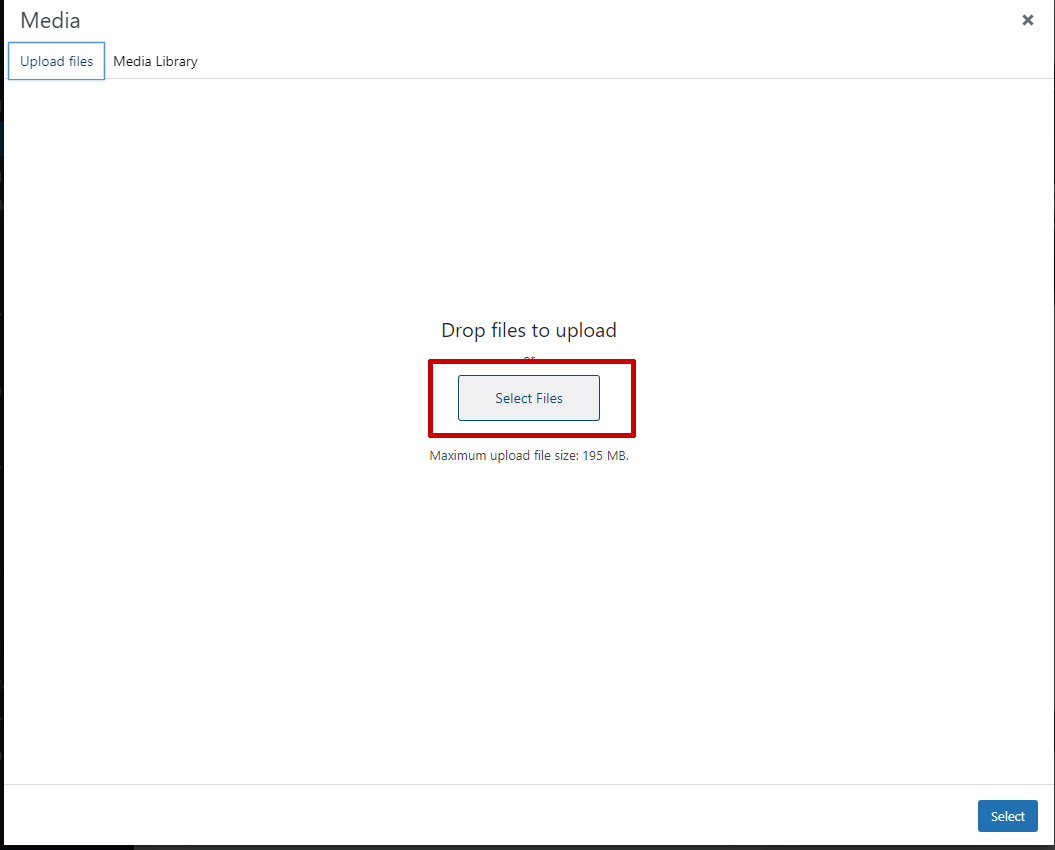
탐색창이 뜹니다. 원하는 폴더에서 원하는 이미지를 선택 후 올려주세요
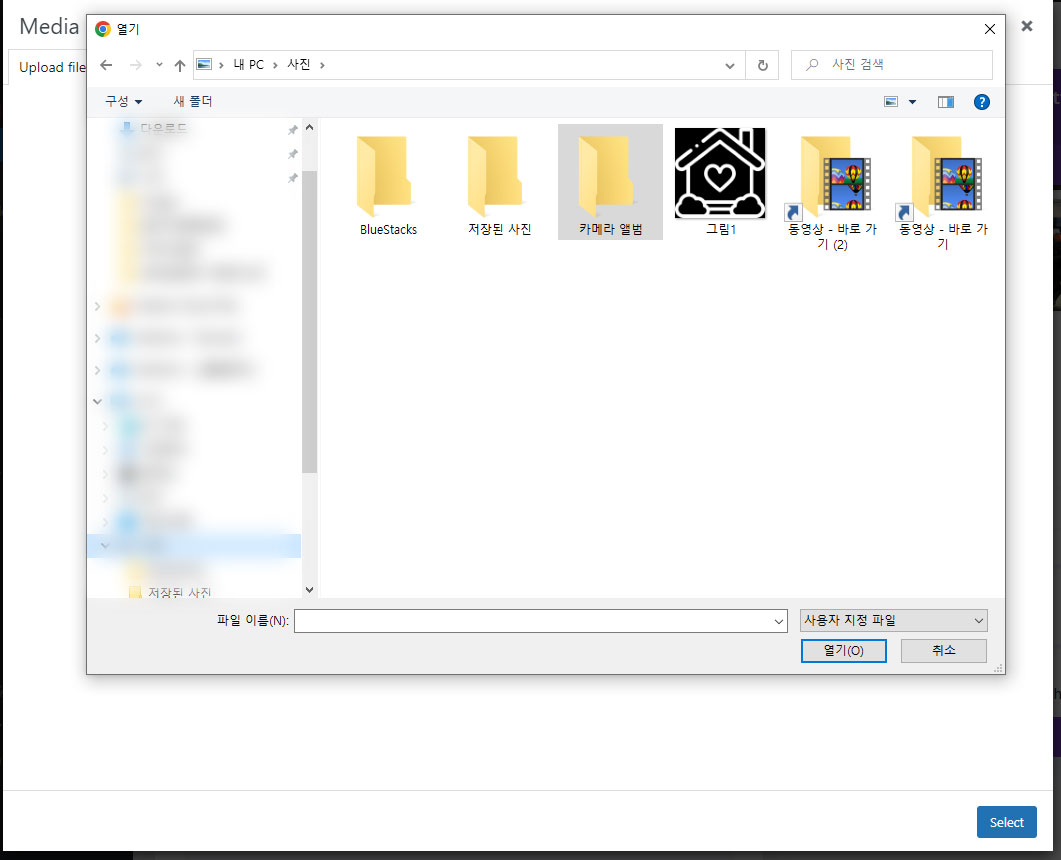
Media Liabrary 에 이미지가 올라간 후 체크되어 있습니다.
우측 아래 Select 버튼을 누르면 이미지가 추가됩니다.
기존에 추가한 이미지가 있으면 Media Library에 해당 이미지는 체크되서 나옵니다. 체크된 상태 그대로 두세요.
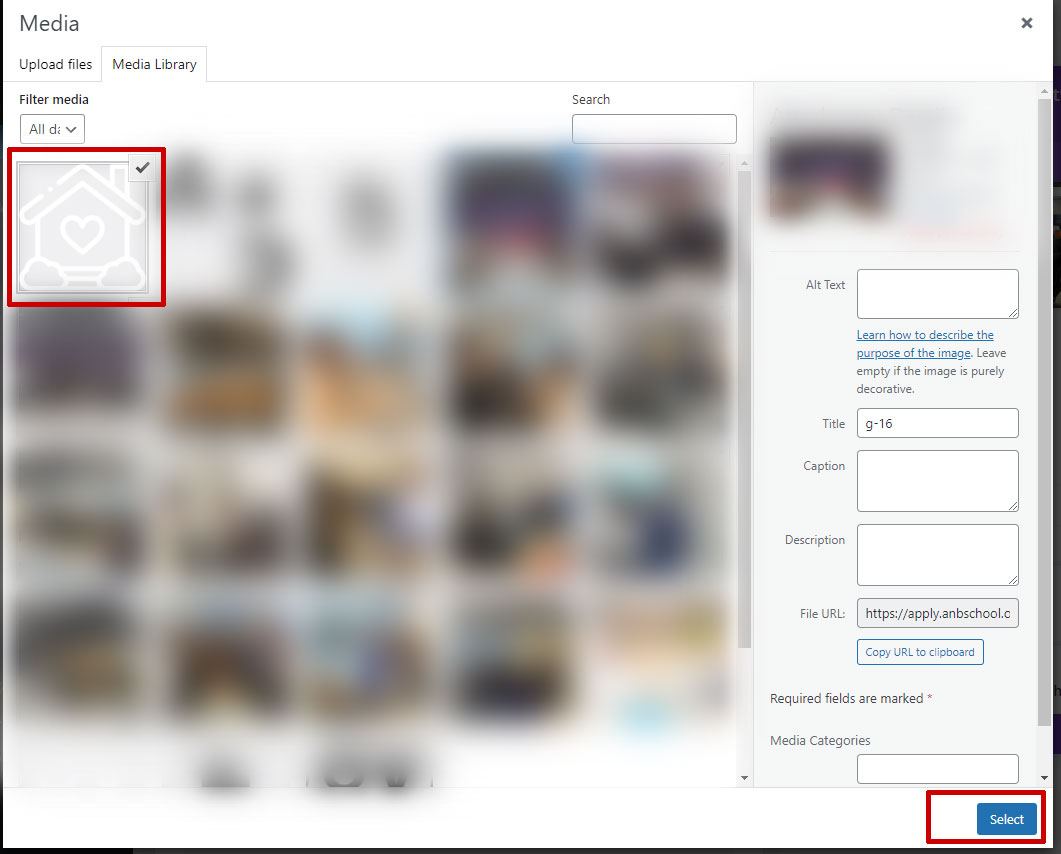
갤러리 세팅 팝업 우측 하단 버튼을 누르면 저장이 됩니다.
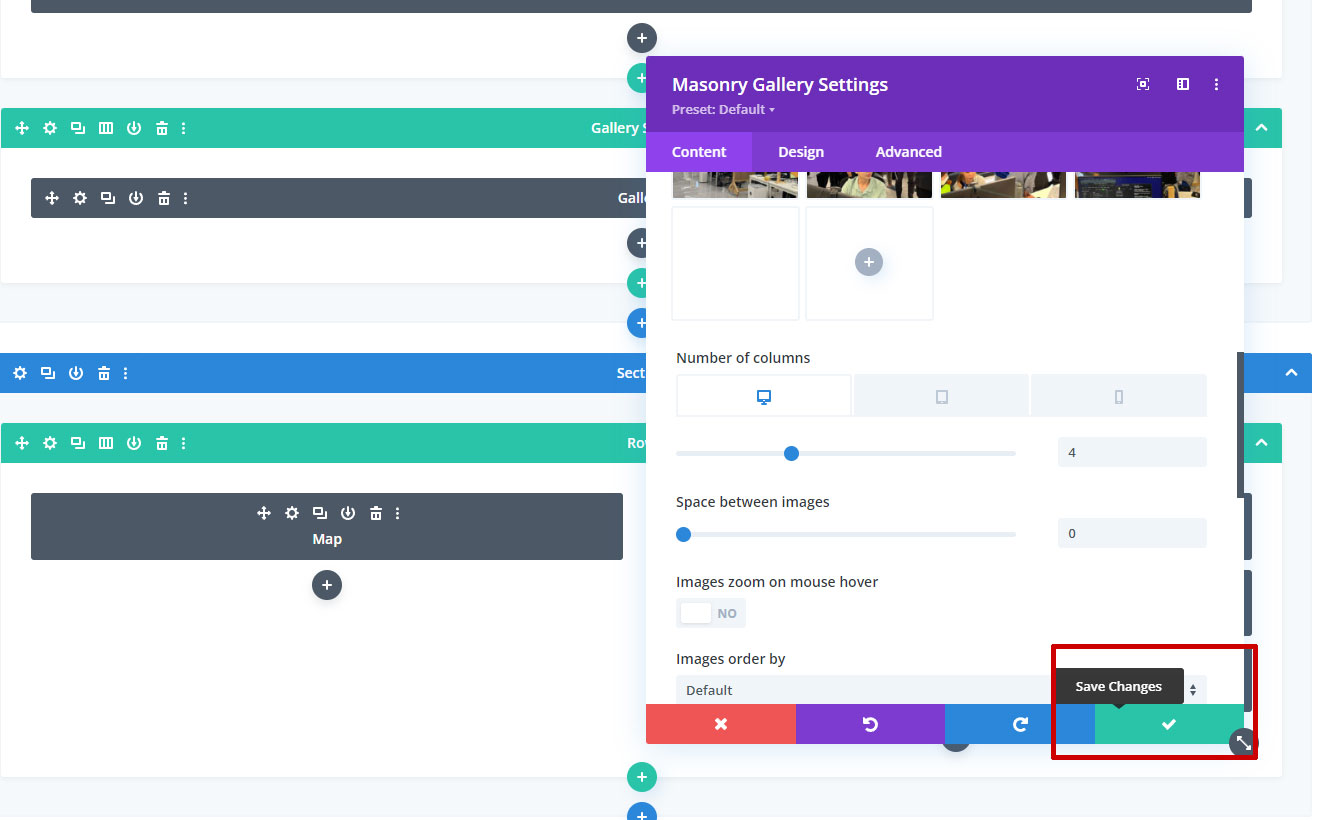
이미지에 마우스를 올리면 이미지 우측 상단에 쓰레기통 아이콘이 나옵니다. 클릭하면 이미지가 삭제됩니다.
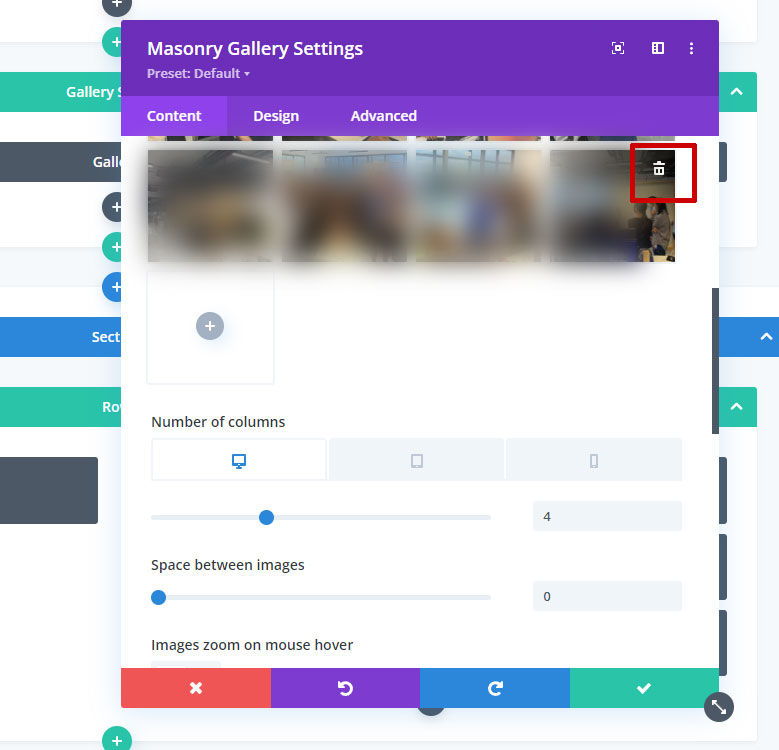
이미지에 마우스를 올리고 클릭한 후 이미지를 끌어서 원하는 위치로 옮길 수 있습니다.
이미지 순서를 원하는대로 변경 가능합니다.
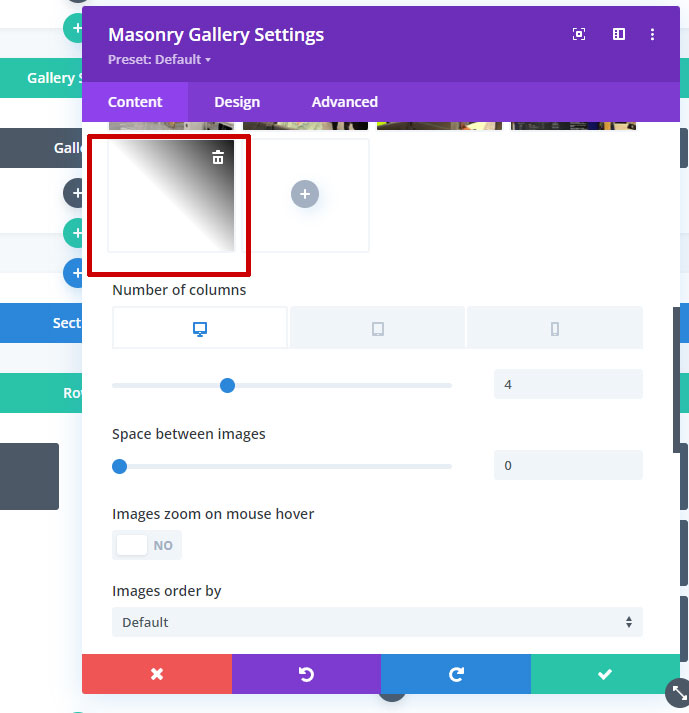
이미지 저장 후 스크롤 업해서 우측 상단 Update 버튼을 누르면 저장이 됩니다.

Related Posts
브릭스 폼(양식) 수신 메일주소 변경 방법
브릭스 컨택트폼(양식) 수신 메일주소 변경 방법입니다.
관리자 로그인 후 해당 페이지 빌더로 들어갑니다.
( 빌더 들어가는 방법은 다른글을 참고하세요 )
우측에서 폼(양식)을 클릭하면 왼쪽에 폼모듈이 나옵니다.
브릭스 수정 기본 방법
단순복사는 워드프레스에 어느정도 익숙한 경험자의 경우에 수정이 가능합니다.
완전 초보자의 경우 커스텀복사 구매 후 수정요청을 하셔야 합니다.
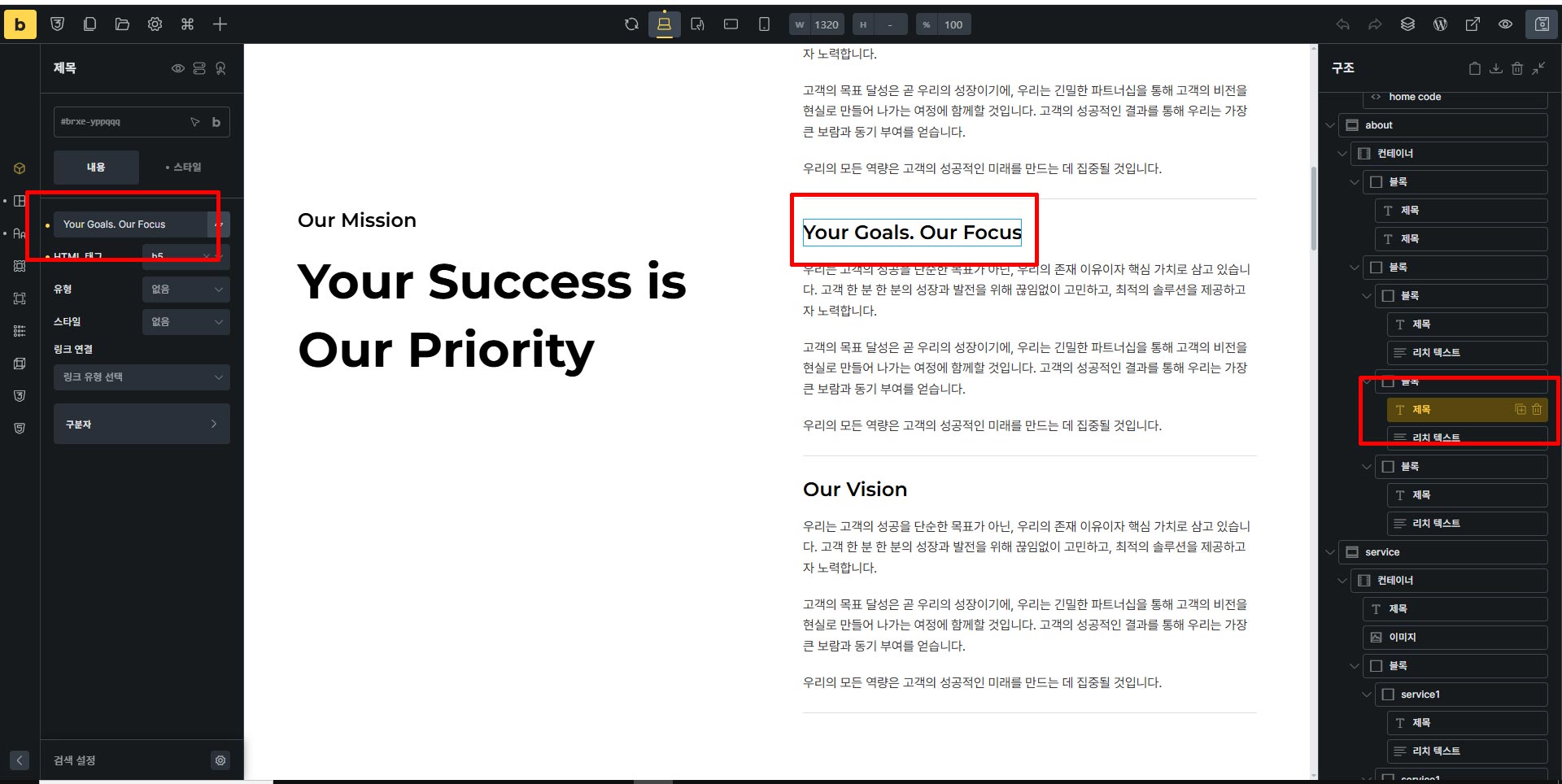
커스텀 필드로 된 게시물 글 등록, 수정, 삭제 방법 ( 빌더 사용 안하는 경우 )
관리자 모드 접속 후
좌측 관리자 메뉴에서 해당하는 메뉴 선택
보통 메뉴명에 마우스 올리면 아래 서브메뉴가 나오는데
첫번째는 전체리스트(전체보기/All 포트폴리오 등), 두번째는 새글등록 ( 새글등록/Add new 포트폴리오 등
브릭스 텍스트 수정 최종본
영어 기본 설정, 한국어 설정에 따라 문구가 다릅니다.
( ) 로 표기된 부분은 한국어 설정된 경우입니다.
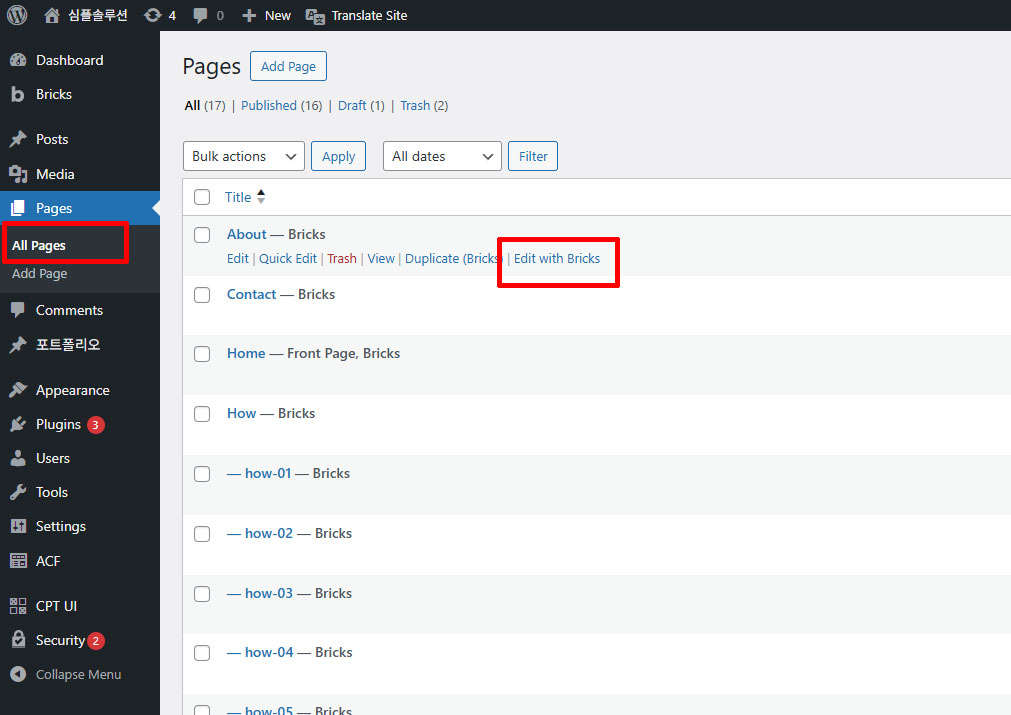
01.
